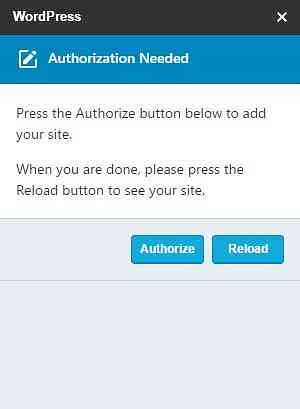Google क्लाउड प्रिंट - एक पूर्ण गाइड
यदि आपने Google क्लाउड प्रिंट के बारे में नहीं सुना है, तो यह पूरी तरह से आश्चर्यजनक नहीं है। भले ही यह 2011 के आसपास रहा हो, लेकिन इसका व्यापक रूप से उपयोग नहीं हुआ है। हालाँकि, यह एक ऐसी चीज़ है जो अगले साल बदल सकती है। वसंत की सफाई के दौरान डिब्बाबंद हो जाने वाली कुछ Google सेवाओं के विपरीत, Google क्लाउड प्रिंट में अधिक से अधिक सुविधाएँ जोड़ी जा रही हैं.
तो सबसे पहले जानते है Google Cloud Print क्या है? यह मूल रूप से उपयोगकर्ताओं को अपने प्रिंटर (वायर्ड या वायरलेस) को इंटरनेट से जोड़ने और दुनिया में कहीं से भी किसी भी डिवाइस (वेब, डेस्कटॉप, मोबाइल) से प्रिंट करने की क्षमता है। Google क्लाउड प्रिंट के बारे में क्या अच्छा है कि आप सिस्टम पर किसी भी प्रिंटर ड्राइवर को स्थापित किए बिना डिवाइस से प्रिंट कर सकते हैं। यह समय और ऊर्जा की एक बड़ी राशि बचा सकता है.
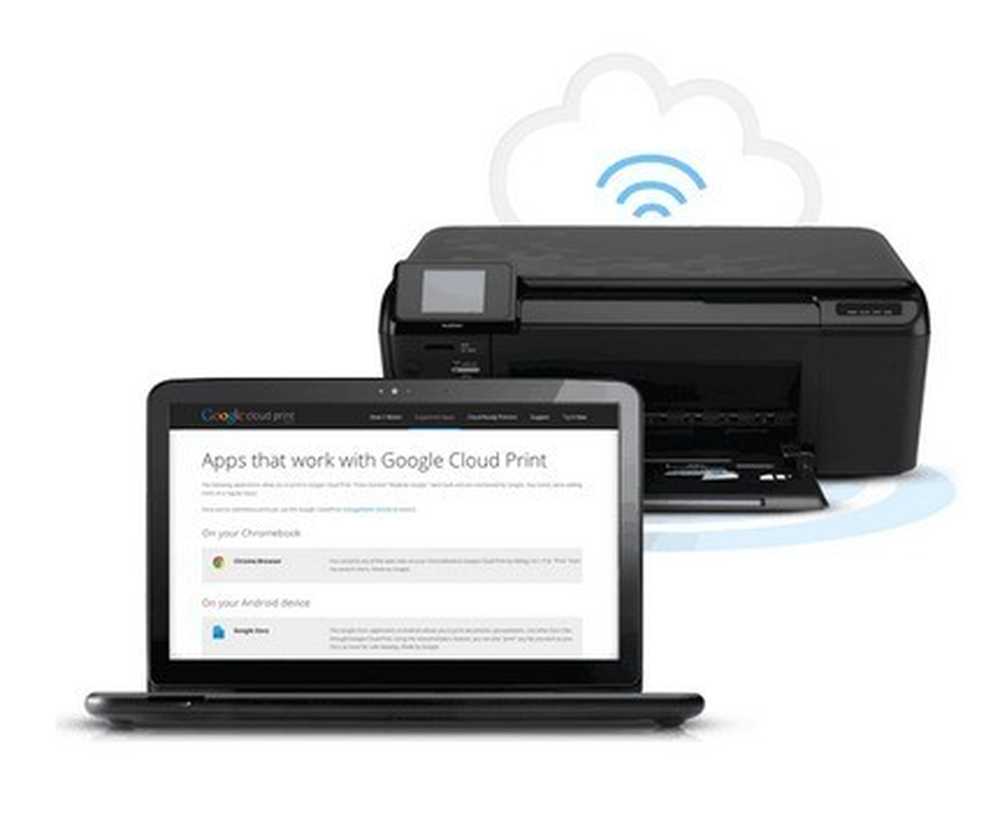
उदाहरण के लिए, यदि आपने एक नया विंडोज पीसी खरीदा है और इसे अपने नेटवर्क से जोड़ा है, तो आपको आमतौर पर अपने वर्तमान प्रिंटर के लिए ड्राइवरों को ढूंढना होगा, सॉफ्टवेयर लोड करना होगा और उस पीसी पर इसे स्थापित करने के लिए सभी चरणों से गुजरना होगा। अब केवल समय लगता है और आमतौर पर बहुत अधिक समस्या निवारण होता है, यह आपके सिस्टम को बहुत सारे अतिरिक्त प्रिंटर सॉफ़्टवेयर / टूल के साथ धीमा कर देता है जिनकी आपको आवश्यकता नहीं है। यहां से, मैं इसे GCP के रूप में संदर्भित करूंगा.
जीसीपी के साथ, आप बस अपने विंडोज मशीन पर Google क्लाउड प्रिंटर ड्राइवर को इंस्टॉल करते हैं और अब आप किसी भी प्रोग्राम से सीधे किसी भी प्रिंटर पर प्रिंट कर सकते हैं जिसे आपने जीसीपी में जोड़ा है। तो क्या GCP दुनिया की सबसे बड़ी चीज़ है? खैर, वहाँ कुछ चेतावनी और सीमाएँ हैं जिन्हें मैं नीचे बताऊंगा.
मैं कहां से प्रिंट कर सकता हूं?
जीसीपी बहुत अच्छा लगता है, लेकिन आप पूछ रहे होंगे कि मैं वास्तव में कहां से प्रिंट कर सकता हूं? खैर, यही वह जगह है जहां पिछले वर्ष में जीसीपी बड़ी छलांग लगा रहा है। सबसे पहले, आप केवल Chrome OS, किसी भी प्लेटफ़ॉर्म पर Google Chrome और अपने मोबाइल पर Gmail और Google डॉक्स से प्रिंट कर सकते हैं। इस सूची में पहली वृद्धि एंड्रॉइड डिवाइसों के लिए Google Play Store में क्लाउड प्रिंट ऐप थी.
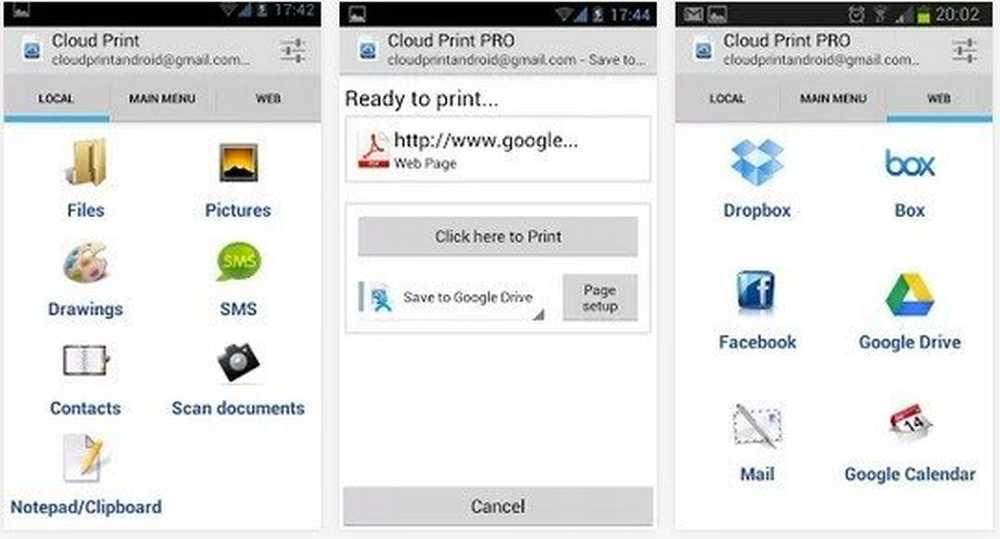
इस ऐप के साथ, उपयोगकर्ता विभिन्न स्थानीय फ़ाइलों को सीधे जीसीपी में प्रिंट कर सकते हैं जिसमें एसएमएस चैट, चित्र, फेसबुक, ड्रॉपबॉक्स, बॉक्स, मेल और बहुत कुछ शामिल हैं। उपयोगकर्ता प्रिंटर, शेयर प्रिंटर, प्रिंट नौकरियों का प्रबंधन और ऐप से अधिक का प्रबंधन भी कर सकते हैं। अभी तक, ऐप्पल ऐप स्टोर में क्लाउड प्रिंट ऐप नहीं है, लेकिन आईओएस डिवाइसों के लिए Google ऐप जारी करने के लिए Google के शानदार ट्रैक रिकॉर्ड के साथ, एक अच्छा मौका है कि हम देखेंगे क्लाउड प्रिंट यह iPhones और iPads के लिए जल्द ही बना देगा.
23 जुलाई 2013 को, Google ने वास्तव में Google क्लाउड प्रिंट ड्राइवर को पेश करके GCP को और अधिक उपयोगी बना दिया। आप इसे किसी भी विंडोज मशीन पर इंस्टॉल कर सकते हैं और यह आपको किसी भी विंडोज एप्लिकेशन से प्रिंट करते समय Google क्लाउड प्रिंटर चुनने की अनुमति देगा.
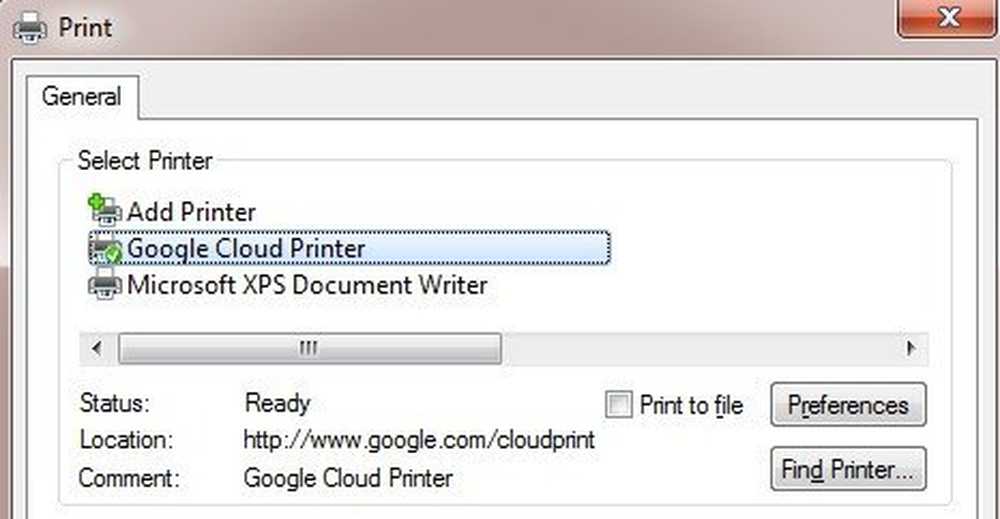
उन्होंने प्रिंट ड्राइवर के अलावा Google क्लाउड प्रिंट सेवा भी जारी की। क्लाउड प्रिंट सेवा विंडोज सेवा के रूप में चलेगी और इसका उपयोग पुराने विरासत प्रिंटरों को जीसीपी से जोड़ने के लिए किया जा सकता है। प्रिंट सेवा व्यवसायों और स्कूलों की ओर अधिक सक्षम है.
अंत में, उन ऐप्स की एक छोटी सूची है जो GCP के साथ काम करते हैं और आपको उनसे प्रिंट करने की अनुमति देते हैं। उदाहरण के लिए, iOS पर, आप PrintCentral Pro डाउनलोड कर सकते हैं, जो आपको iOS डिवाइस से GCP तक ईमेल, कॉन्टैक्ट, टेक्स्ट मैसेज आदि प्रिंट करने देगा। इस समय, Google ने मैक के लिए एक प्रिंट ड्राइवर जारी नहीं किया है, लेकिन आप क्लाउड प्रिंटर नामक एक ऐप डाउनलोड कर सकते हैं जो बहुत ही समान काम करता है.
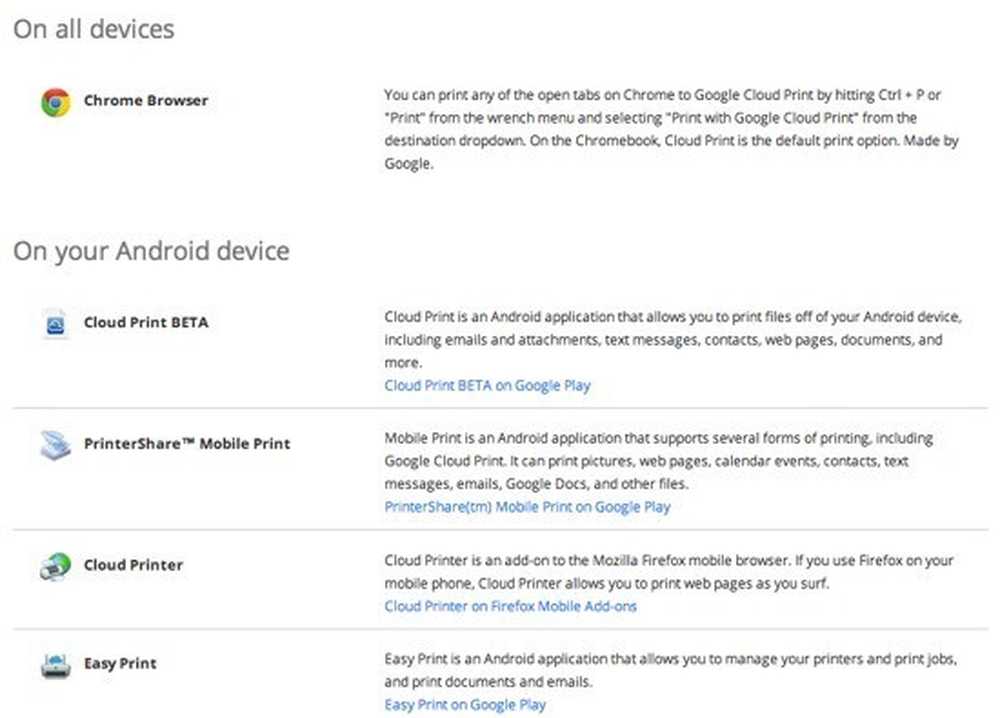
अब जब आप समझते हैं कि आप वर्तमान में कहां से प्रिंट कर सकते हैं, तो आइए प्रिंटर को जीसीपी से जोड़ने पर एक नज़र डालते हैं.
क्लाउड प्रिंट तैयार बनाम क्लासिक प्रिंटर
जीसीपी के बारे में समझने वाली मुख्य बात यह है कि आप प्रिंटर को वास्तविक सेवा से कैसे जोड़ते हैं। GCP दुनिया में दो प्रकार के प्रिंटर हैं: क्लाउड रेडी और क्लासिक प्रिंटर। क्लाउड रेडी प्रिंटर वे हैं जो पहले से स्थापित और कॉन्फ़िगर किए गए जीसीपी सेवा के साथ आते हैं। यह GCP का उपयोग करने का सबसे अच्छा तरीका है क्योंकि प्रिंटर वास्तव में आपके नेटवर्क पर GCP सेवा के साथ खुद को पंजीकृत करेगा और हमेशा मुद्रण के लिए उपलब्ध होगा.
क्लाउड रेडी प्रिंटर के बारे में दूसरी बड़ी बात यह है कि वे इंटरनेट पर अपने फर्मवेयर और ड्राइवरों को स्वचालित रूप से अपडेट कर देंगे, इसलिए आपको इसके बारे में चिंता करने की आवश्यकता नहीं है। दुर्भाग्य से, वहाँ अभी तक बहुत सारे प्रिंटर नहीं हैं जो GCP का समर्थन करते हैं। आप यहां क्लाउड रेडी प्रिंटर्स की पूरी सूची देख सकते हैं:
https://www.google.com/cloudprint/learn/printers.html
यदि आपके पास वहां सूचीबद्ध प्रिंटर है, तो आप इसे GCP के साथ सेट करने के लिए दिए गए लिंक पर क्लिक कर सकते हैं। आपको मूल रूप से प्रिंटर पर GCP के साथ अपना Google ईमेल पता दर्ज करना होगा.
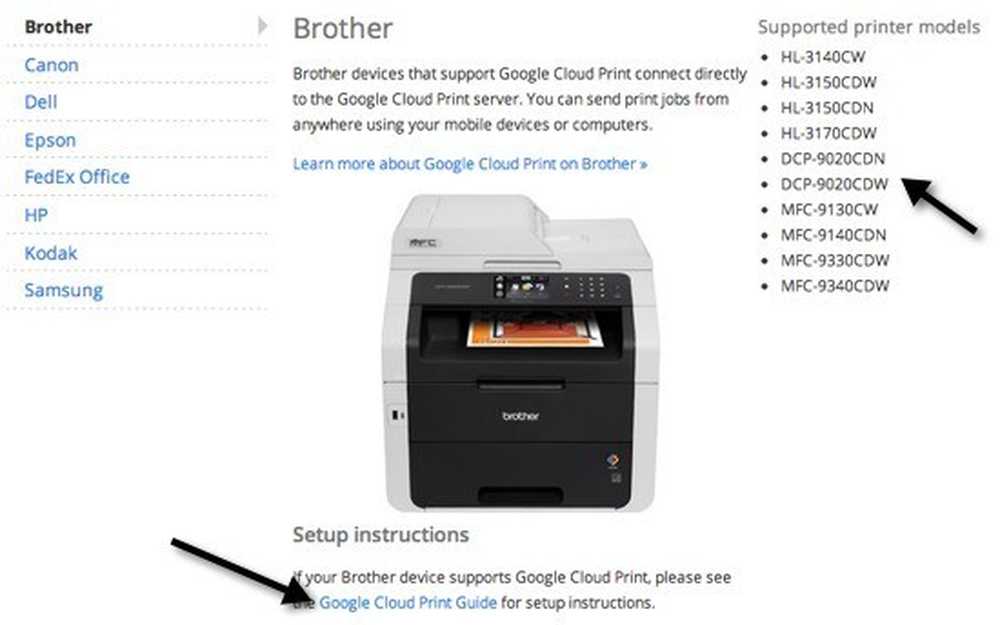
आगे क्लासिक प्रिंटर्स हैं। जीसीपी स्थापित करते समय अधिकांश लोग क्लासिक प्रिंटर का उपयोग कर रहे हैं। क्लासिक प्रिंटर या तो प्रिंटर होते हैं जो आपके कंप्यूटर पर आपके मशीन पर स्थापित केबल या वायरलेस प्रिंटर के माध्यम से सीधे जुड़े होते हैं। कोई भी प्रिंटर जिसे आप अपने कंप्यूटर से प्रिंट कर सकते हैं, उसे GCP से जोड़ा जा सकता है, भले ही वह कैसे जुड़ा हो.
अब क्लाउड रेडी और क्लासिक प्रिंटर के बीच मुख्य अंतर यह है कि किसी भी क्लासिक प्रिंटर को प्रिंट करने के लिए, जिस कंप्यूटर पर प्रिंटर स्थापित है उसे चालू करना होगा और आपको Google Chrome में लॉग इन करना होगा। यदि आप कंप्यूटर बंद करते हैं या क्रोम से लॉग आउट करते हैं और GCP पर प्रिंट करने का प्रयास करते हैं, तो प्रिंट जॉब को प्रिंट कतार में जोड़ा जाएगा। जब कंप्यूटर वापस चालू होता है और आप क्रोम में लॉग इन करते हैं, तो प्रिंट जॉब प्रिंट हो जाएगी.
एक क्लासिक प्रिंटर जोड़ना
GCP में एक क्लासिक प्रिंटर जोड़ना बहुत सीधा है। सबसे पहले, उस कंप्यूटर पर जाएं जिसमें पहले से इंस्टॉल प्रिंटर हैं और क्रोम खोलें। फिर क्रोम मेनू बटन (तीन क्षैतिज रेखाएं) पर क्लिक करें और चुनें सेटिंग्स.
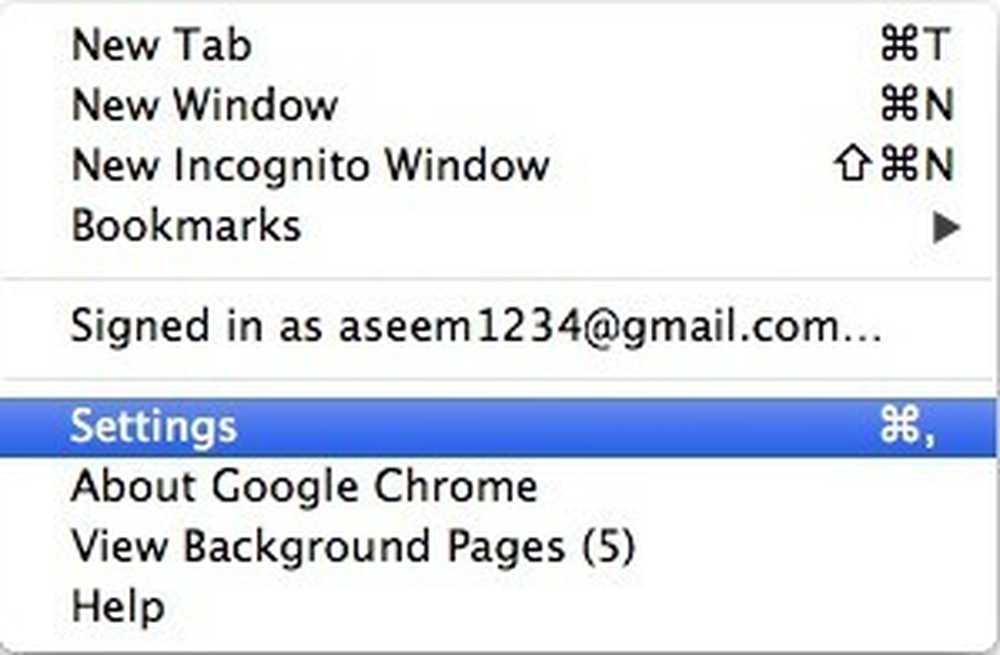
नीचे स्क्रॉल करें और फिर पर क्लिक करें उन्नत सेटिंग्स दिखाएँ. कुछ और नीचे स्क्रॉल करें, जब तक आप देखें Google क्लाउड प्रिंट.
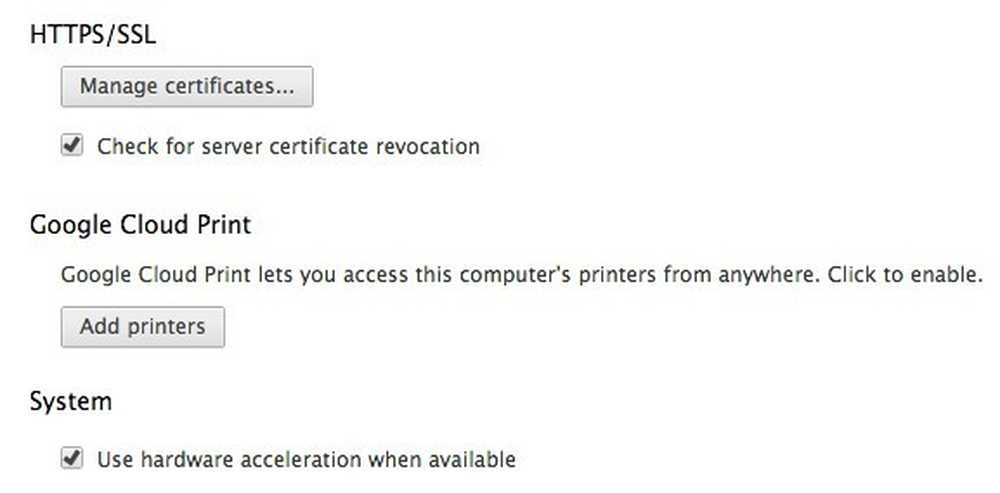
आगे बढ़ो और पर क्लिक करें प्रिंटर जोड़ें बटन और एक पॉपअप बॉक्स वर्तमान में स्थापित प्रिंटर की सूची के साथ दिखाई देगा.
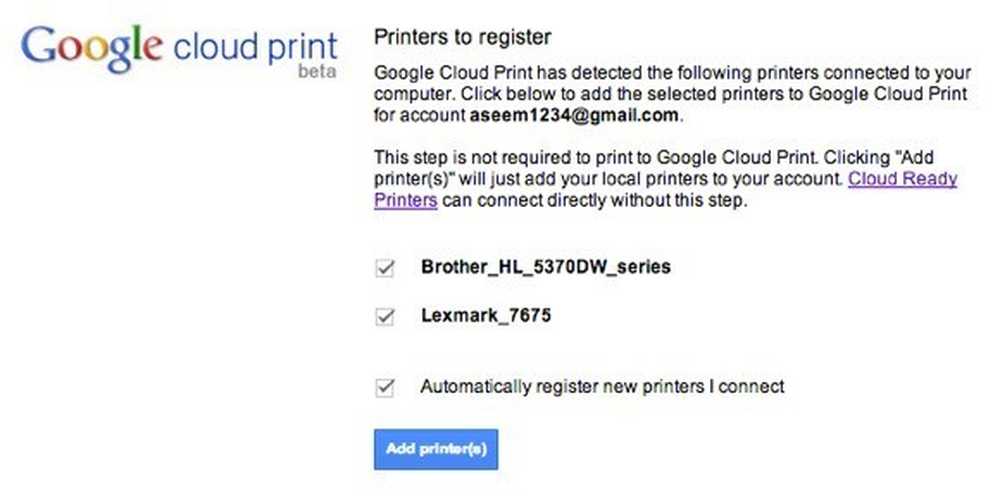
जब आप उन्हें अपने कंप्यूटर से कनेक्ट करते हैं तो आप नए प्रिंटर को स्वचालित रूप से पंजीकृत करने का विकल्प भी चुन सकते हैं। यह सब वहाँ GCP के लिए प्रिंटर जोड़ने के लिए है। अब यह आपको GCP प्रबंधन कंसोल पर ले जाएगा जहां आपको अपने प्रिंटर सूचीबद्ध होने चाहिए.
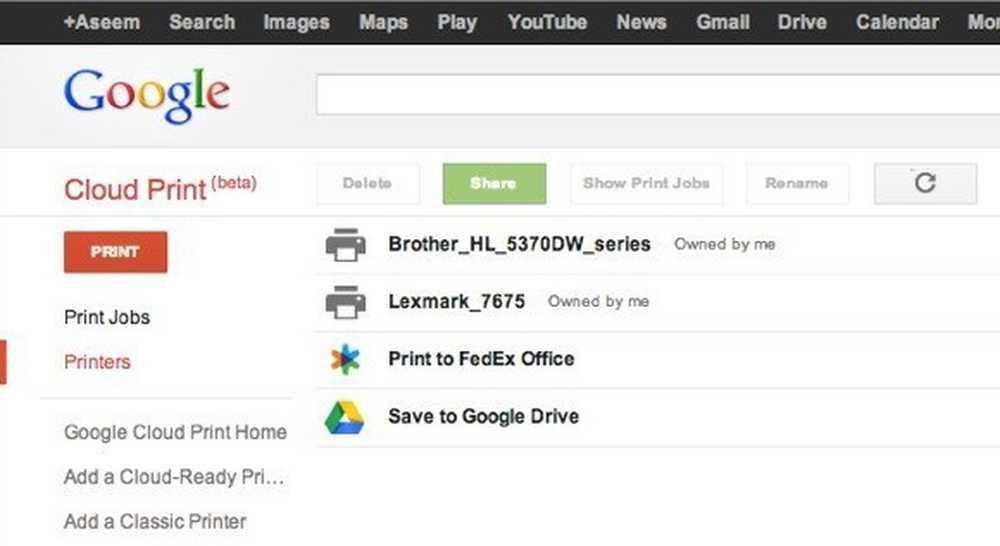
फाइल को प्रिंट में अपलोड करना
आपके द्वारा ऊपर उल्लिखित विभिन्न तरीकों के अलावा, आपके पास सीधे जीसीपी में एक फ़ाइल अपलोड करने और इसे प्रिंट करने का विकल्प भी है। इसलिए, उदाहरण के लिए, यदि आप एक मैक पर हैं और एक पीडीएफ फाइल या एक छवि या एक वर्ड डॉक या जो भी प्रिंट करना चाहते हैं, आप उसे अपलोड कर सकते हैं। GCP कंसोल में लॉग इन करें, पर क्लिक करें प्रिंट और फिर पर क्लिक करें फाइल को प्रिंट करने के लिए अपलोड करें.
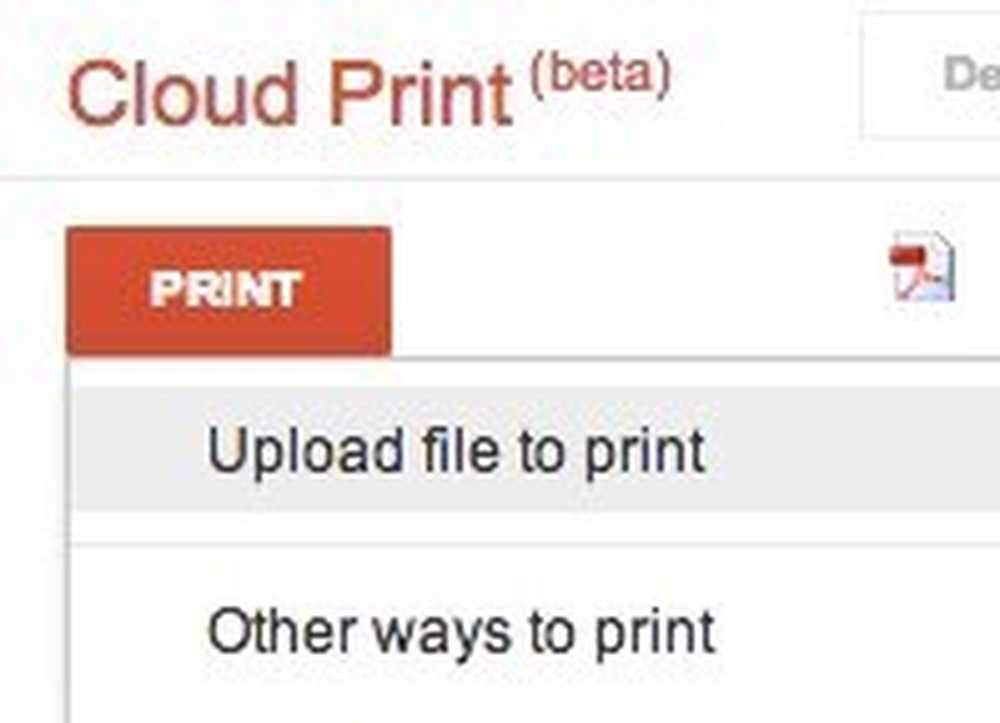
मैंने एक एक्सेल फाइल अपलोड की और यह ठीक-ठीक छपी। मैं जो बता सकता हूं, उससे ऐसा लगता है कि आप किसी भी तरह की फाइल को प्रिंट कर सकते हैं। मैं एक Adobe Photoshop फ़ाइल भी प्रिंट करने में सक्षम था। अब तक, मैं कुछ प्रिंट नहीं कर पाया, इसलिए यह बहुत अच्छा है.
प्रिंटर साझा करना
जीसीपी की एक साफ-सुथरी विशेषता प्रिंटर को किसी और के साथ साझा करने की क्षमता है जिसका Google खाता है। यह जीसीपी की सबसे अच्छी विशेषताओं में से एक है। पिछले हफ्ते मेरे माता-पिता शहर में आए और उन्हें वापसी की उड़ान के लिए एक बोर्डिंग पास प्रिंट करने की जरूरत पड़ी। आम तौर पर, वे सिर्फ मेरे कंप्यूटर का उपयोग करते हैं और इसे वहां से प्रिंट करते हैं, लेकिन इस बार मैंने जीसीपी को थोड़ा परीक्षण देने का फैसला किया.
मैं GCP कंसोल पर गया, एक प्रिंटर का चयन किया और उस पर क्लिक किया शेयर.
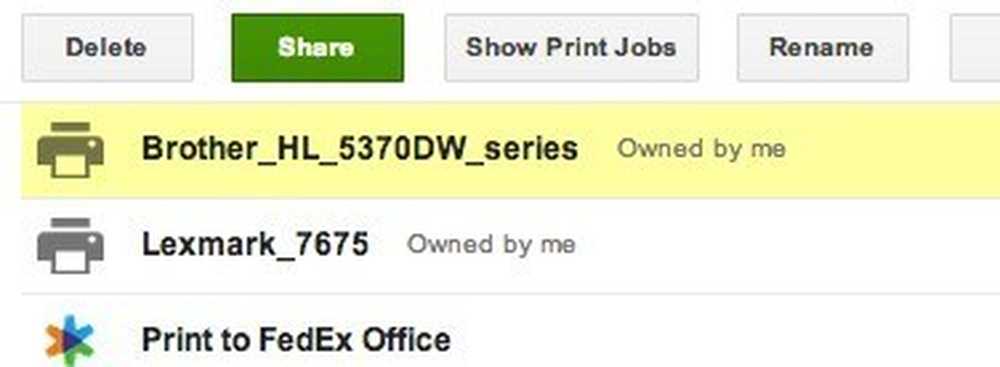
फिर मैंने ईमेल पते में सिर्फ टाइप किया और चुना प्रिंट कर सकते हैं अनुमति.
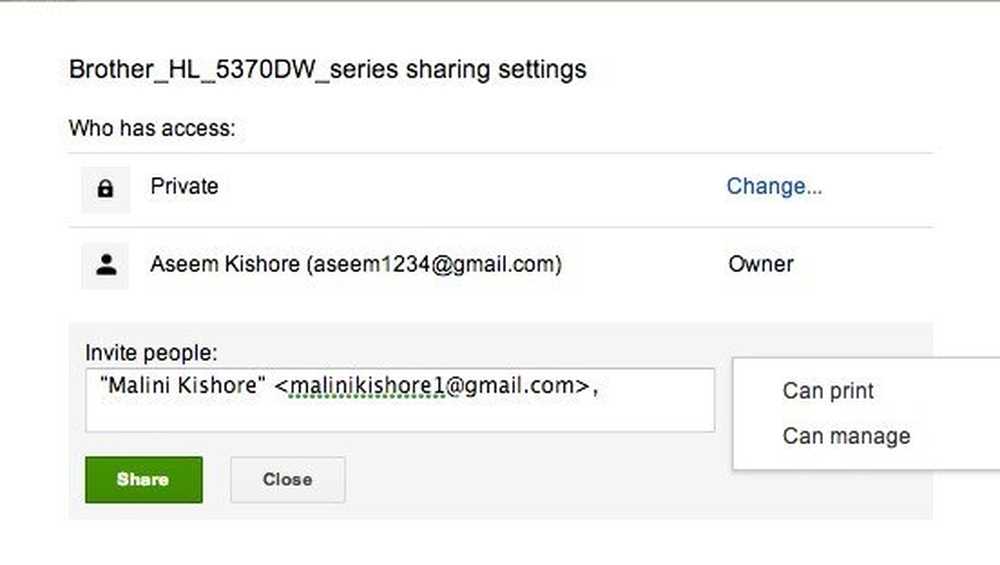
अपने Google खाते में, उसे प्रिंटर जोड़ने के लिए एक लिंक प्राप्त हुआ.
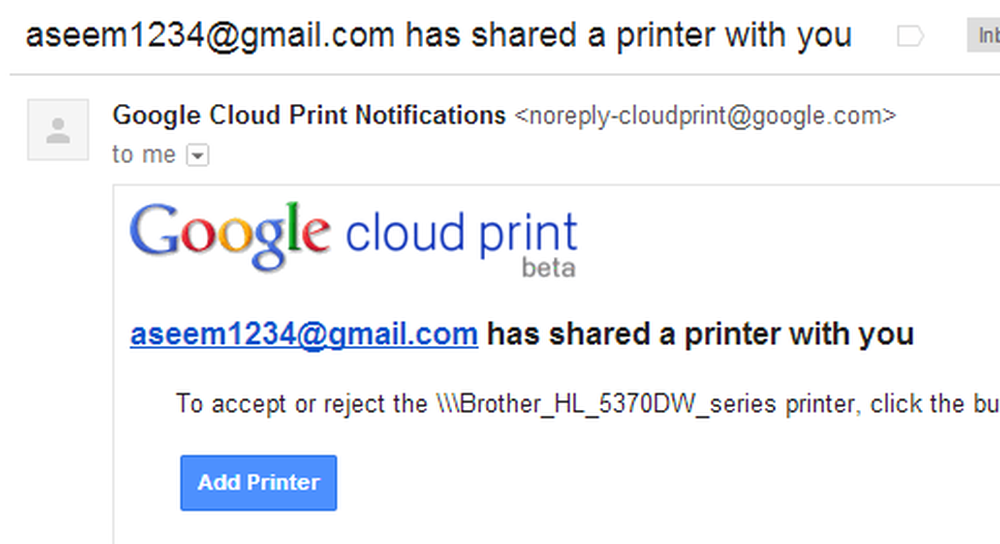
उसने लिंक पर क्लिक किया और फिर क्लिक करना पड़ा स्वीकार करना मेरे प्रिंटर को उसके Google क्लाउड प्रिंट खाते में जोड़ने के लिए.
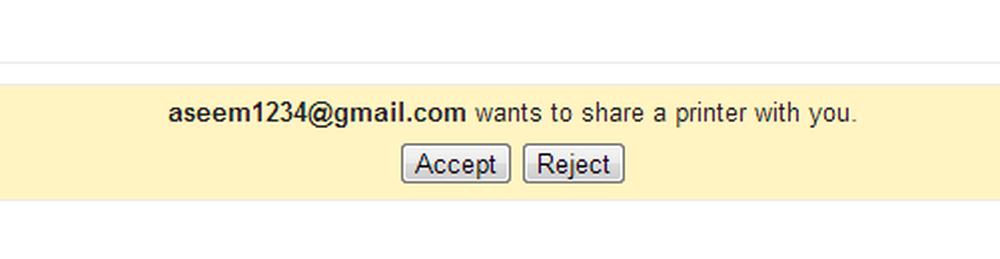
और यह सचमुच था! फिर उसने बस क्रोम से बोर्डिंग पास छपवाया और मेरा प्रिंटर चुना। यह दो सेकंड में छपा और हमें किया गया। मेरे कंप्यूटर का उपयोग करने की आवश्यकता नहीं है, उसके कंप्यूटर पर प्रिंटर ड्राइवरों को डाउनलोड करने की आवश्यकता नहीं है। बस एक लिंक भेजें, उस पर क्लिक करें और प्रिंट करें! अगली बार जब कोई आपसे मिले और उसे प्रिंट करने की आवश्यकता हो और आप उन्हें अपने कंप्यूटर पर नहीं चाहते हैं, तो उनके पास Google खाता होने पर GCP का उपयोग करें! यह पहली बार है जब मैं इतने अच्छे और कुशलता से काम कर रहा हूं.
निष्कर्ष
Google क्लाउड प्रिंट का उपयोग करके, आप अपने सभी प्रिंटर को एक स्थान पर समेकित भी कर सकते हैं। उदाहरण के लिए, यदि आपके पास एक मशीन पर वायरलेस प्रिंटर स्थापित है, लेकिन दूसरे प्रिंटर को केबल द्वारा दूसरी मशीन से जोड़ा गया है, तो आप दोनों प्रिंटर को Google क्लाउड प्रिंट में जोड़ सकते हैं और किसी भी कंप्यूटर या किसी भी मोबाइल डिवाइस से प्रिंट कर सकते हैं.
इसके अलावा, आप किसी भी फ़ाइल को Google डिस्क पर या सीधे FedEx कार्यालय में प्रिंट कर सकते हैं। गूगल ड्राइव के प्रकार को बचाने की क्षमता जीसीपी जैसे एवरनोट बनाती है। आप बाद में सीधे Google ड्राइव पर देखने के लिए एक वेबपेज प्रिंट कर सकते हैं.
कुल मिलाकर, Google क्लाउड प्रिंट वर्ष में बहुत अधिक उपयोगी हो गया है। Google GCP में और अधिक सुविधाएँ जोड़ना जारी रखेगा, जिससे उपभोक्ताओं के लिए कहीं से भी और किसी भी डिवाइस से आसानी से प्रिंट किया जा सकेगा। का आनंद लें!